Scan sur Epson XP 315
Résolu
elo2312
Messages postés
35
Statut
Membre
-
jmarion3 Messages postés 60037 Date d'inscription Statut Contributeur Dernière intervention -
jmarion3 Messages postés 60037 Date d'inscription Statut Contributeur Dernière intervention -
Bonjour,
J'ai depuis longtemps se problème depuis que je suis passé à Windows 10 j'avais laissé de côté mais là j'ai vraiment besoin de mon scan. Avec l'imprimante Epson XP 315 je n'ai plus accès au scan quel pilote ou logiciel j'y connais pas grand chose pourrais je installé? ou alors débloquer quelque chose .....?
Merci beaucoup à celui qui m'aidera !!!
J'ai depuis longtemps se problème depuis que je suis passé à Windows 10 j'avais laissé de côté mais là j'ai vraiment besoin de mon scan. Avec l'imprimante Epson XP 315 je n'ai plus accès au scan quel pilote ou logiciel j'y connais pas grand chose pourrais je installé? ou alors débloquer quelque chose .....?
Merci beaucoup à celui qui m'aidera !!!
A voir également:
- Epson xp-315 driver
- Cle windows xp - Guide
- Realtek audio driver - Télécharger - Pilotes & Matériel
- Imprimante occupée epson xp 2200 - Forum Imprimante
- Epson iprint pc - Télécharger - Impression
- Driver canon lbp 2900 - Télécharger - Pilotes & Matériel
2 réponses

Bonjour ;
As-tu essayé d'utiliser le scanner de cette imprimante via l'option Télécopie et Numérisation incluse sur Windows 10 >> Dans la barre de recherche en bas à gauche tu tapes Télécopie et Numérisation et dans le fenêtre du haut tu cliques dessus et >> Nouvelle numérisation et si ton imprimante est bien reconnue tu devrais pouvoir utiliser le scanner
Si cela ne fonctionne pas il se peut qu'il y ait conflit Epson/Windows 10 qui devrait reconnaitre cette imprimante et dans ce cas il faut
1-Désinstaller l'imprimante avec Revo Uninstaller >> Voir ce lien Tutoriel >> Ici
2-Redémarrer l'ordinateur
3-Refaire une nouvelle installation en suivant les consignes ci-dessous
Cette imprimante devrait être automatiquement reconnue par Windows 10 en faisant comme indiqué ci-dessous
1-Panneau de configuration
2-Périphériques et Imprimantes
3-Ajouter une imprimante (2eme ligne du haut à droite)
4-Cliquer sur "L'imprimante souhaitée n'est pas répertoriée"
5-Cocher le dernier petit pavé du bas >> Suivant
6-Laisser le pavé du haut coché >> Suivant
7-Cliquer sur Windows Update >> Laisser la machine chercher les imprimantes compatibles
8-Dans la fenêtre qui s'ouvre >> Colonne de Gauche >> Chercher Epson >>>>>>> dans la colonne de droite faire défiler jusqu'à EPSON XP 315 Série >> Suivant
9-Connecter l'imprimante et brancher le cordon USB lorsque le système le demandera
Voir image écran ci-dessous
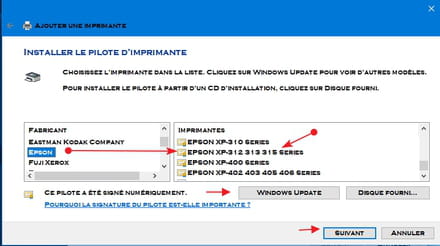
Et enfin mais si cela ne fonctionne toujours pas je te suggère de faire une désinstallation propre et complète de cette imprimante (idem plus haut) , redémarrer l'ordinateur puis refaire une nouvelle installation via le site Epson >> Voir ce lien où il faut télécharger et installer les derniers pilotes à jour pour Windows 10-64bits
A+
A+ Pour tes commentaires à venir mais si aucun >> Résolu
Cordialement
As-tu essayé d'utiliser le scanner de cette imprimante via l'option Télécopie et Numérisation incluse sur Windows 10 >> Dans la barre de recherche en bas à gauche tu tapes Télécopie et Numérisation et dans le fenêtre du haut tu cliques dessus et >> Nouvelle numérisation et si ton imprimante est bien reconnue tu devrais pouvoir utiliser le scanner
Si cela ne fonctionne pas il se peut qu'il y ait conflit Epson/Windows 10 qui devrait reconnaitre cette imprimante et dans ce cas il faut
1-Désinstaller l'imprimante avec Revo Uninstaller >> Voir ce lien Tutoriel >> Ici
2-Redémarrer l'ordinateur
3-Refaire une nouvelle installation en suivant les consignes ci-dessous
Cette imprimante devrait être automatiquement reconnue par Windows 10 en faisant comme indiqué ci-dessous
1-Panneau de configuration
2-Périphériques et Imprimantes
3-Ajouter une imprimante (2eme ligne du haut à droite)
4-Cliquer sur "L'imprimante souhaitée n'est pas répertoriée"
5-Cocher le dernier petit pavé du bas >> Suivant
6-Laisser le pavé du haut coché >> Suivant
7-Cliquer sur Windows Update >> Laisser la machine chercher les imprimantes compatibles
8-Dans la fenêtre qui s'ouvre >> Colonne de Gauche >> Chercher Epson >>>>>>> dans la colonne de droite faire défiler jusqu'à EPSON XP 315 Série >> Suivant
9-Connecter l'imprimante et brancher le cordon USB lorsque le système le demandera
Voir image écran ci-dessous
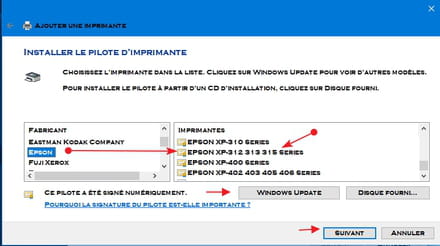
Et enfin mais si cela ne fonctionne toujours pas je te suggère de faire une désinstallation propre et complète de cette imprimante (idem plus haut) , redémarrer l'ordinateur puis refaire une nouvelle installation via le site Epson >> Voir ce lien où il faut télécharger et installer les derniers pilotes à jour pour Windows 10-64bits
A+
A+ Pour tes commentaires à venir mais si aucun >> Résolu
Cordialement
Bien vieillir : C'est préférer le temps qui reste au temps qui passe
elo2312
Messages postés
35
Statut
Membre
2
Franchement merci, ta première solution de passer par télécopie et numérisation a fonctionné !! Quel temps perdu à trouvé une solution...... Merci beaucoup


